Asana と Trello: 一方からもう一方に移行する必要がありますか?
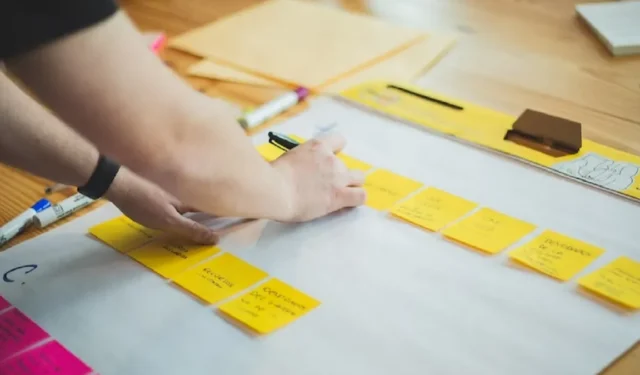
プロジェクト管理に関しては、Asana と Trello はどちらも優れた選択肢ですが、どちらが最適でしょうか? Trello と Asana の戦いでは、多くのユーザーが、もう一方への移行を検討すべきかどうか迷っています。どちらにも長所と短所がありますが、最終的にはニーズに応じて適切なものを選択します。
Trello 対 Asana
Trello と Asana はどちらもプロジェクト管理ツールですが、プロセスに対して異なるアプローチを採用しています。どちらもコラボレーションやチームに適しています。ただし、それぞれがプロジェクトやタスクを整理するために異なる方法を使用します。全体として、Trello はより基本的で簡単なツールとみなされますが、Asana はより堅牢なオプションとみなされます。
使いやすさ
Trello を使用すると、すべてが個別のカードに整理されます。カードはボードの一部ですが、このビューをリスト、タイムライン、ダッシュボードなどに変更できます。 Trello を使いやすくしているのはテンプレートです。作成するカードの種類がわからない場合は、テンプレートを選択してそこからカスタマイズしてください。
新しいメンバーの追加、カードの追加/削除、色分けされたラベルの追加、カードまたはカードのリストの編集がいつでも簡単に行えます。テンプレートからボード全体を作成できますが、カードでも同じことができます。すべてのカードで、メンバー、タスク、チェックリスト、日付などをリストできます。すべてが信じられないほど簡単です。唯一の欠点は、カードに大量の情報が追加されることにより、探している情報を管理したり見つけたりするのが難しくなります。
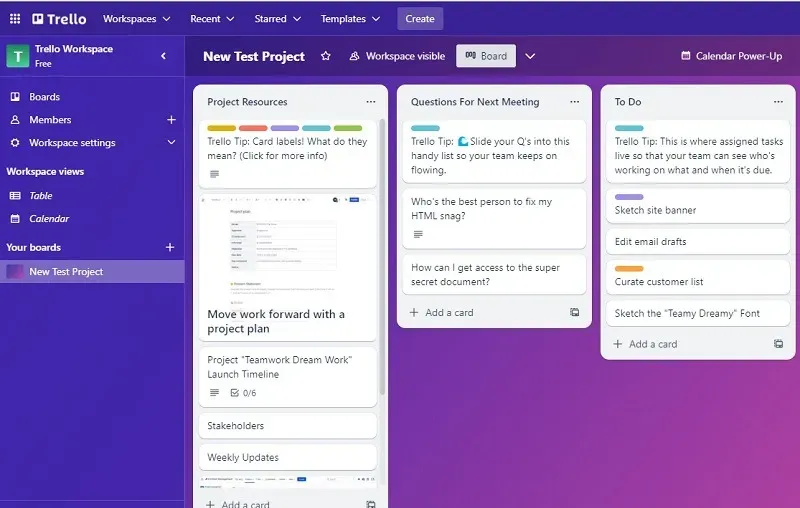
Asana では、テンプレートを使用して開始することもできます。これらは、管理する必要があるプロジェクトの種類に基づいています。必要に応じて、スプレッドシートからデータをインポートすることもできます。新しいタスクとプロジェクトの作成は非常に簡単です。すべてのタスクをカスタマイズし、リスト、ボード、タイムラインなどのさまざまなビューから選択できます。
メンバーの追加は簡単で、すべてがよく整理されています。コミュニケーション機能を前面と中央に配置すると、使いやすくなり、チームとの連絡を取りやすくなります。Trello ほどカラフルではありませんが、使いやすさは同じくらい簡単です。Asana を使用する際の唯一の難しい点は、全員が同じプロセスに従ってタスクとサブタスクを設定することです。そうしないと、何をする必要があるのか誰もわかりません。
学習曲線
Asana 対 Trello のような大論争が見られるのは、どちらも信じられないほど初心者に優しいからです。自分のプロジェクトを管理したいだけの個人であっても、一度に数十のチーム プロジェクトを追跡している大企業であっても、これらのプロジェクト管理ツールの使い方を学ぶのに苦労する人はいません。
どちらも、初めてセットアップするためのステップバイステップのガイドを提供します。テンプレートは、すべてを最初から行うことなく、新しいプロジェクトやタスクを設定するための多くのガイダンスを提供します。Asana はすっきりとしたレイアウトなので、最初は怖く感じないかもしれません。
Asana と Trello の両方をテストする場合、10 分以内に新しいプロジェクトのセットアップ、タスクのカスタマイズ、メンバーの追加、進捗状況の追跡を開始できます。誰でも簡単に習得できる適切なツールを探しているのであれば、どちらを選んでも間違いはありません。
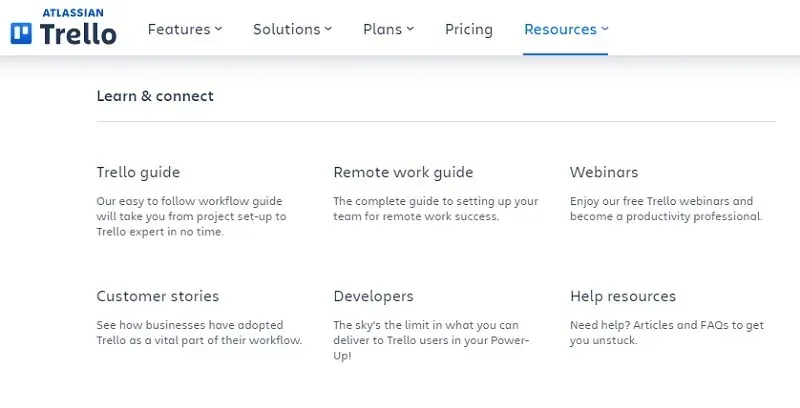
どちらにも、プラットフォームの使用方法を学ぶのに役立つ広範なチュートリアルもあります。Asana のアカデミーは非常に便利ですが、Trello コミュニティではすぐに答えを見つけることができます。
インターフェース
一見すると、Trello はただ美しいです。カラフルでプロジェクトカードが目立ちます。Trello は、視覚的なアプローチとしてカンバン プロジェクト管理スタイルを使用します。当然のことながら、これによりタスクが一目で見やすくなります。フィルター、オートメーション、テンプレートなどの追加オプションや、カードの上のトップレベル メニューにもすぐにアクセスできます。プロジェクト管理にまったく慣れていない場合でも、簡単に方法を見つけることができます。もちろん、これは単なるプロジェクト ウィンドウです。
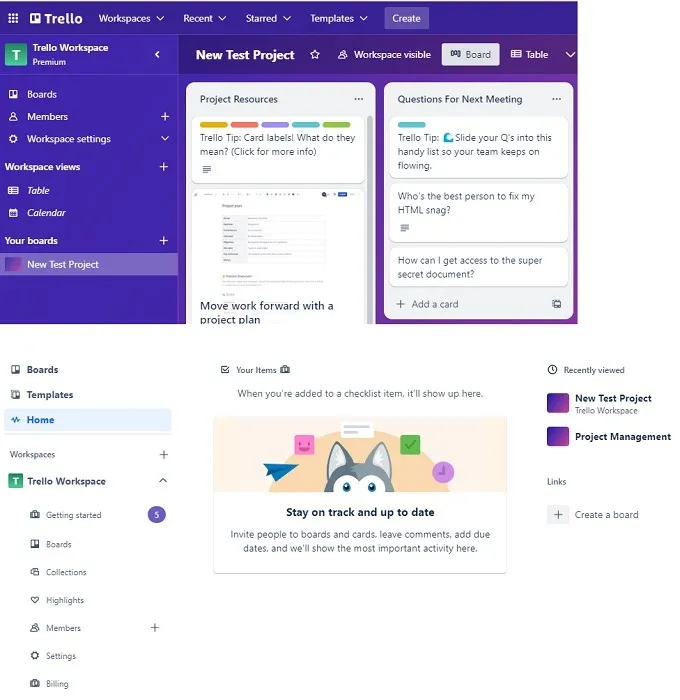
ワークスペースも綺麗に整備されています。別のボードにすばやくジャンプしたり、新しいボードを作成したりできます。ここからボード テンプレートにアクセスすることもできます。
Trello の後では、Asana は少し地味に見えるかもしれませんが、プロジェクト用にはるかにプロフェッショナルなインターフェイスを備えています。よりシンプルなビューを希望する場合は、Asana が対応します。同時に、Asana のインターフェースを非常に便利にしている理由の 1 つは、ダッシュボードの概要、メッセージ、ファイルとともに、現在のビューのすぐ上にさまざまなビューがすべて表示され、必要なものにすぐにジャンプできることです。
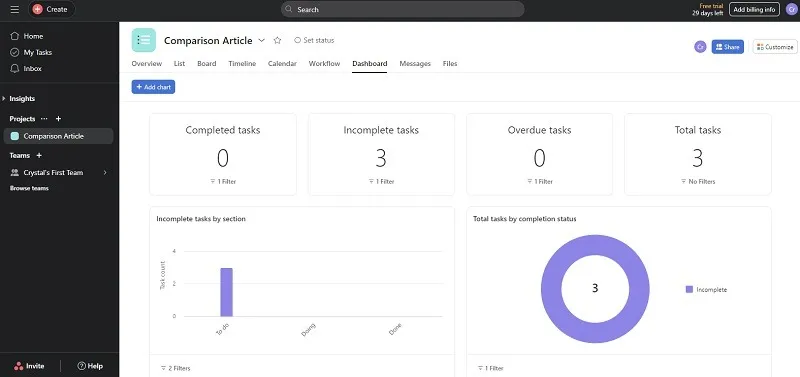
全体的に、Asana のインターフェースは Trello よりも混雑していないように感じられ、プロジェクト、タスク、コミュニケーションを見つけるのがはるかに簡単になる可能性があります。同時に、適切な色分けがないと、物事が溶け込んでしまいがちです。ただし、プロジェクト管理にカンバンを使用しない場合は、Asana のインターフェースの方がはるかに多くのビューを提供します。
カスタマイズとアドオン
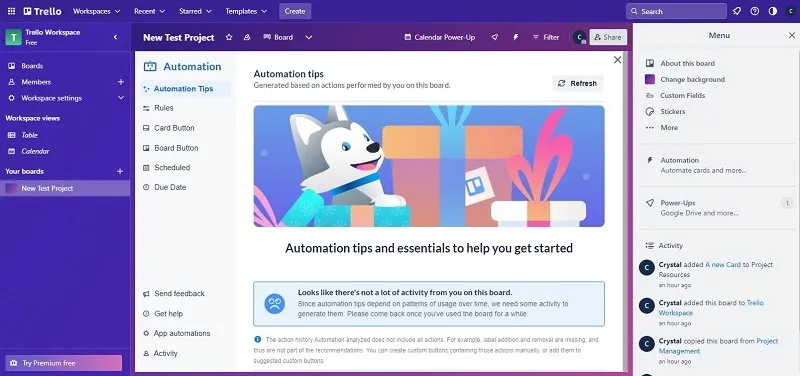
Trello は、カスタマイズやアドオンを通じて、より多くのことを達成できるように支援します。Slack、Microsoft、Google、GitLab などと簡単に統合できます。投票、時間追跡、フォームなどを追加することもできます。統合とパワーアップの両方があり、統合の形式です。
ワークスペースの色を完全にカスタマイズし、カスタムフィールドを追加し、ステッカーを使用し、自動化を設定することもできます。自動化ルールの設定に慣れていない場合は、Trello の Butler がアクティビティに基づいて自動化を提案し、カスタム自動化を作成するプロセス全体を段階的に案内することもできます。
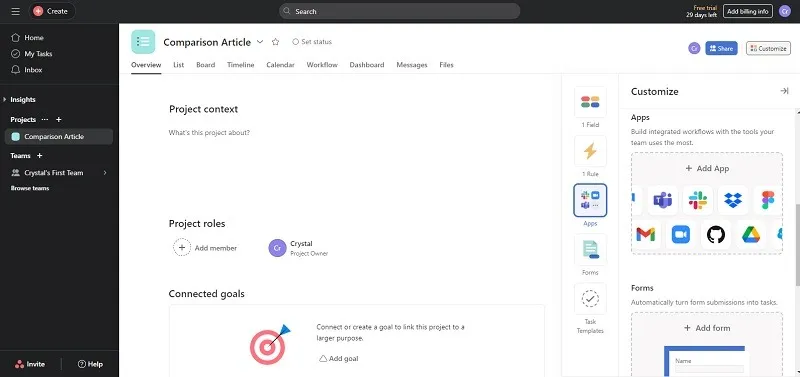
Asana では、ワークスペースの右側にある [カスタマイズ] ボタンをクリックするだけで、ほとんどのカスタマイズ機能を利用できます。これには、新しいフィールドの追加、ワークフロー自動化の作成、アプリ統合の追加、フォームの挿入、タスク テンプレートの使用の機能が含まれています。
Asana には Trello よりも幅広い統合機能があります。これはおそらく、チーム管理とプロジェクト管理の両方を考慮した設計によるものと考えられます。Asana には、Microsoft、Google、Slack など、期待されるすべての統合が備わっています。また、いくつかの Adobe 統合、Canva、さらには YouTube とも統合されています。
ユニークな機能
Trello が輝くのはシンプルさです。Asana はカンバン ボード ビューを提供しますが、Trello ほどよくできていません。Trello はこの方法論に重点を置いているため、より洗練されており、Trello はプロジェクト管理オプションの中で際立っています。
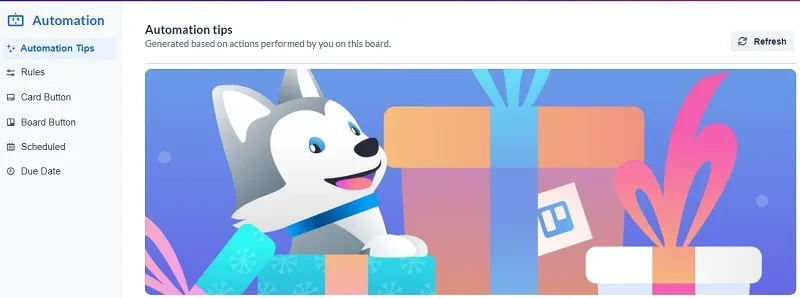
TrelloにはButlerもあります。チームの一般的なタスクの AI 分析のおかげで、Butler はワークフローの自動化を提案し、自動的に作成できます。
一方、Asana では、ガント チャートやリストなど、プロジェクトを表示および整理するはるかに多くの方法が提供されます。Asana はワークロード管理にも優れています。従業員が圧倒されないように、個々の従業員がどれだけ仕事をしているか、または割り当てられているかを追跡します。
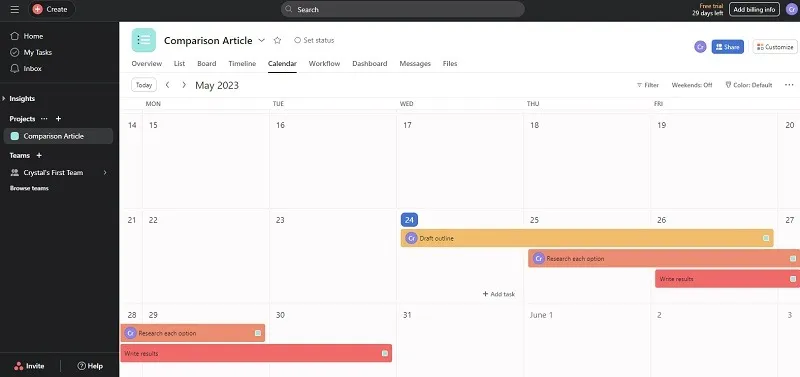
Asana はプロジェクトではなくチームの管理に重点を置いており、これは素晴らしい利点です。
価格
これらのツールの両方が正しいことの 1 つは、クレジット カードなしでプレミアム プランの無料トライアルを提供していることです。Trello は 14 日間の無料トライアルを提供し、Asana は 30 日間の無料トライアルを提供します。
Trello は 4 つの異なるプランを提供しています。
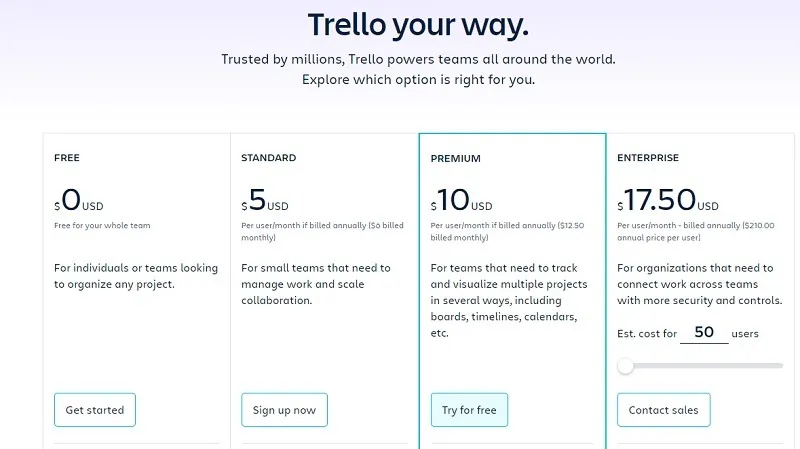
- 無料 – 無制限のカード、ストレージ、パワーアップ、アクティビティ ログ。ただし、ワークスペースあたり取得できるボードは 10 枚、ファイルあたり 10 MB、および 1 か月あたり 250 個のワークスペース コマンドのみです。
- 標準 – ユーザーあたり月額 5 ドル。1 か月あたり 250 MB/ファイル、カスタム フィールド、無制限のボード、および 1,000 のワークスペース コマンドまで拡張されます。
- プレミアム – ユーザーあたり月額 10 ドル。より多くのビュー タイプ、追加のワークスペース ビュー、無制限のワークスペース コマンド、追加のセキュリティおよび管理機能、および無料のオブザーバーを利用できます。
- エンタープライズ – 価格はユーザー数によって異なります。管理者と組織の制御が強化され、大規模な組織の管理が容易になります。
Asana のプランは 3 つだけです。
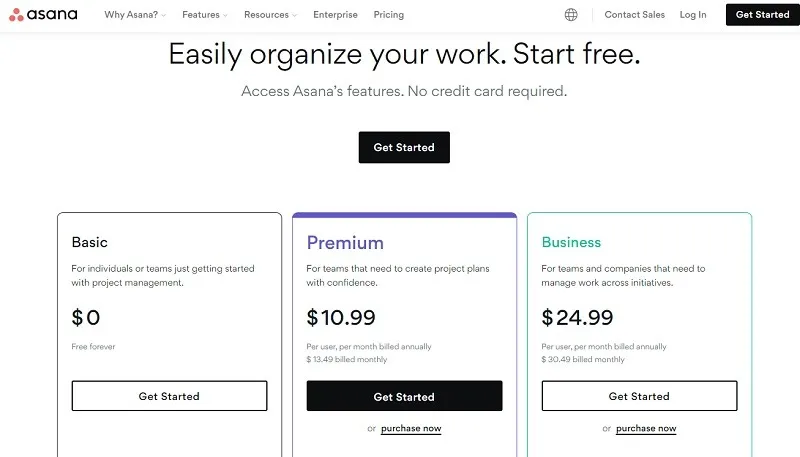
- 基本 (無料) – 無制限のタスク、プロジェクト、メッセージ、アクティビティ ログ、およびファイル ストレージ (ファイルあたり最大 100 MB)。リスト、ボード、カレンダー ビューにアクセスします。日付を割り当て、プロジェクトの概要を確認します。統合が含まれています。
- プレミアム – ユーザーあたり月額 10.99 ドル – 無制限のダッシュボード、タイムライン ビュー、高度な検索、無制限の無料ゲスト、およびワークフロー ビルダーを利用できます。
- ビジネス – ユーザーあたり月額 24.99 ドル。ワークロード、目標、ポートフォリオ、時間追跡、高度な統合にアクセスできます。
Trello に切り替える場合
Asana を使用している場合、よりシンプルなプロジェクト管理アプローチが必要な場合は、Trello に切り替えることをお勧めします。個人または小規模チームの場合は、より直感的でセットアップが簡単なオプションです。
より視覚的なアプローチやカンバン スタイルのツールを好む場合にも適しています。ワークフローの変化に応じて、タスクをボード上ですばやく上下に移動できます。強力ではありますが、全体的にはより使いやすいプロジェクト管理ツールです。
Asana に切り替える場合
Trello を使用している場合、より複雑なプロジェクト管理ツールが必要な場合は、Asana に切り替えることをお勧めします。より複雑な自動化やワークフローを作成し、さらに多くの統合にアクセスして、チームのコミュニケーションをより適切に管理できます。
Asana は個人でも使用できますが、主に大規模な組織を含むあらゆる規模のチーム向けに設計されています。さらに魅力的な無料プランも提供しています。
Asana 対 Monday 対 Trello
当然のことながら、ゲームに登場する名前は Asana と Trello だけではありません。多くの場合、Asana 対 Monday 対 Trello も表示されます。月曜日は他の 2 つの月曜日と比べてどうですか?
Monday は、Trello よりも機能と見た目と操作感の点で Asana に似ています。このプラットフォームは、要約されたダッシュボード、カンバン、ガント、フォーム、自動化、および多数の統合を提供します。テンプレートを使用してすぐに始めることもできます。
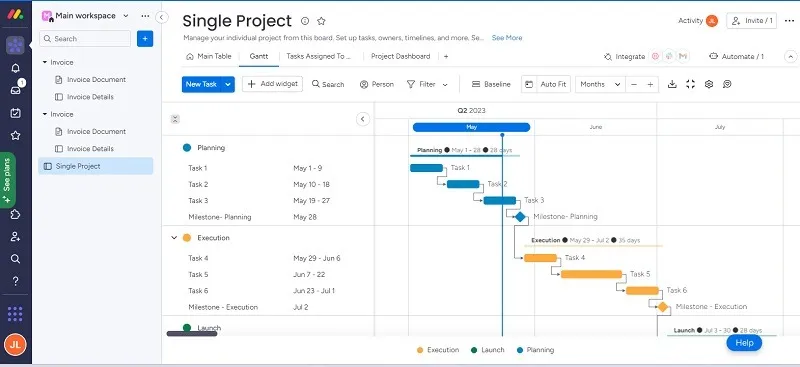
全体として、月曜日は初心者にとってそれほど使いやすいものではありません。使い方は簡単ですが、オプションを見つけてプラットフォームを操作する方法を学ぶのは少し難しいです。一方、ビューを変更してプロジェクトのレイアウトをカスタマイズするのは非常に簡単です。
月曜日の無料プランはかなり限定されていますが、価格的には Trello や Asana に匹敵する 4 つのプレミアム プランが提供されています。クレジット カードがなくても、Monday Premium を無料で試用することもできます。
ただし、月曜日はプロジェクトを追加するため、Asana よりも散らかりません。全体的に、Asana よりもわずかに高度なので、Asana にないものが必要な場合はチェックしてみる価値があります。
もちろん、選択肢はこれら 3 つだけではありません。Asana、Trello、Monday を他の 4 つのプロジェクト管理ツールと比較してみてください。
よくある質問
あるツールから別のツールにデータをインポートできますか?
Trello ボードを Asana にインポートする方が、その逆よりも簡単です。Asana では、これを行うための段階的な手順を提供します。
Trello では、コピー/ペーストしてデータをインポートするか、パワーアップ統合を使用してインポートを完了することをお勧めします。
個人にとってどのツールが最適ですか?
Trelloは個人に最適です。ただし、追加のビューをご希望の場合は、Asana の無料版でさらに多くの機能が提供されます。
画像クレジット: Unsplash。Crystal Crowder によるスクリーンショット。


コメントを残す